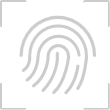系统需求
硬件及软件环境需求
启用3D桌面的硬件,显卡推荐使用Nvidia及ATI主流独立显卡,对于Intel显卡、集成显卡、老 旧显卡、以及最后刚新推出市场的新显卡,不适于使用本文的“最简便的驱动安装方法”,如果Ubuntu系统自带的"非受限驱动"安装不成功,请另行查找解 决方案。CPU和内存自然是越高配置越好。
本文已在Ubuntu 8.04和8.10上测试通过,适用于i386,amd64及DVD版本
网络环境
本文涉及到的软件需要系统联入互联网下载安装,请确保系统已联入网络
涉及到的软件清单
envyng-gtk
compizconfig-settings-manager
emerald
fusion-icon
RecordMyDesktop。
[编辑]
操作步骤
1.安装envyng辅助工具
让 envyng这个傻瓜软件帮助你吧! 用envyng安装驱动有个好处就是,有些需要卸载的冲突软件包它会自动帮你卸载, 有些3D桌面需要安装的支持软件包它会自动帮你安装。例如,Nvidia的glx相关软件包等。 这些软件之间的关联比较复杂,如果采用手工安装的方法很麻烦且容易出错。
首先,确保已经能连上网了,图形界面下,点击任务栏“系统”-“系统管理”-“软件源” 在弹出的窗口中“下载自”的下拉菜单里,把默认的“中国的服务器”改选为“主服务器”。 点击“关闭”然后会自动更新一些文件。
然 后,点击任务栏“系统”-“系统管理”-“新立得软件包管理器” 在菜单栏里点击“编辑”-“搜索”-输入envyng-gtk并勾选它,会提示安装envyng-core,勾选后点击“应用”即可自动下载安装(如果你 的Ubuntu安装有KDE,还可以下载envyng-qt安装)。
在命令行的安装方法:点击任务栏““应用程序”-“附件”-“终端”,输入下列命令:
sudo apt-get install envyng-gtk
如果无法进入图形界面,也可以启动后在终端登录,用这个命令来安装envyng。
注意:如果是64位的CPU系统,安装envyng时有可能会提示“找不到/usr/lib32/libGL.so.1”错误,解决方法是:点击任务栏““应用程序”-“附件”-“终端”,输入下列命令:
sudo ln -s /usr/lib64 /usr/lib32
然后再按上述步骤进行安装envyng就能顺利安装完成了。
2.利用envyng安装显卡驱动
Envyng 装好后,可以在任务栏““应用程序”-“系统工具”里启动envyng,启动后,现在左边的方框里,按你的显卡类型,选择“ATI”或者“NVDIA”, 右边建议选择默认的(Automatic Hardware Detection)自动检测硬件安装,点击“应用”即可自动下载安装官方驱动了。
由于envyng也有不同的版本,envyng-gtk的1.1.1ubuntu3版就没有图形界面,这时你可以用命令行的方法来安装envyng,点击任务栏““应用程序”-“附件”-“终端”,输入下列命令:
sudo envyng -t
然后会有个菜单出现,请按你的显卡需要而选择:
1- Install the NVIDIA driver 安装 NVIDIA 显卡驱动
2- Uninstall the NVIDIA driver 卸载 NVIDIA 显卡驱动
3- Install the ATI driver 安装 ATI 显卡驱动
4- Uninstall the ATI driver 卸载 ATI 显卡驱动
5- Restart the Xserver 重新启动 X 服务(即图形界面)
硬件及软件环境需求
启用3D桌面的硬件,显卡推荐使用Nvidia及ATI主流独立显卡,对于Intel显卡、集成显卡、老 旧显卡、以及最后刚新推出市场的新显卡,不适于使用本文的“最简便的驱动安装方法”,如果Ubuntu系统自带的"非受限驱动"安装不成功,请另行查找解 决方案。CPU和内存自然是越高配置越好。
本文已在Ubuntu 8.04和8.10上测试通过,适用于i386,amd64及DVD版本
网络环境
本文涉及到的软件需要系统联入互联网下载安装,请确保系统已联入网络
涉及到的软件清单
envyng-gtk
compizconfig-settings-manager
emerald
fusion-icon
RecordMyDesktop。
[编辑]
操作步骤
1.安装envyng辅助工具
让 envyng这个傻瓜软件帮助你吧! 用envyng安装驱动有个好处就是,有些需要卸载的冲突软件包它会自动帮你卸载, 有些3D桌面需要安装的支持软件包它会自动帮你安装。例如,Nvidia的glx相关软件包等。 这些软件之间的关联比较复杂,如果采用手工安装的方法很麻烦且容易出错。
首先,确保已经能连上网了,图形界面下,点击任务栏“系统”-“系统管理”-“软件源” 在弹出的窗口中“下载自”的下拉菜单里,把默认的“中国的服务器”改选为“主服务器”。 点击“关闭”然后会自动更新一些文件。
然 后,点击任务栏“系统”-“系统管理”-“新立得软件包管理器” 在菜单栏里点击“编辑”-“搜索”-输入envyng-gtk并勾选它,会提示安装envyng-core,勾选后点击“应用”即可自动下载安装(如果你 的Ubuntu安装有KDE,还可以下载envyng-qt安装)。
在命令行的安装方法:点击任务栏““应用程序”-“附件”-“终端”,输入下列命令:
sudo apt-get install envyng-gtk
如果无法进入图形界面,也可以启动后在终端登录,用这个命令来安装envyng。
注意:如果是64位的CPU系统,安装envyng时有可能会提示“找不到/usr/lib32/libGL.so.1”错误,解决方法是:点击任务栏““应用程序”-“附件”-“终端”,输入下列命令:
sudo ln -s /usr/lib64 /usr/lib32
然后再按上述步骤进行安装envyng就能顺利安装完成了。
2.利用envyng安装显卡驱动
Envyng 装好后,可以在任务栏““应用程序”-“系统工具”里启动envyng,启动后,现在左边的方框里,按你的显卡类型,选择“ATI”或者“NVDIA”, 右边建议选择默认的(Automatic Hardware Detection)自动检测硬件安装,点击“应用”即可自动下载安装官方驱动了。
由于envyng也有不同的版本,envyng-gtk的1.1.1ubuntu3版就没有图形界面,这时你可以用命令行的方法来安装envyng,点击任务栏““应用程序”-“附件”-“终端”,输入下列命令:
sudo envyng -t
然后会有个菜单出现,请按你的显卡需要而选择:
1- Install the NVIDIA driver 安装 NVIDIA 显卡驱动
2- Uninstall the NVIDIA driver 卸载 NVIDIA 显卡驱动
3- Install the ATI driver 安装 ATI 显卡驱动
4- Uninstall the ATI driver 卸载 ATI 显卡驱动
5- Restart the Xserver 重新启动 X 服务(即图形界面)